| 일 | 월 | 화 | 수 | 목 | 금 | 토 |
|---|---|---|---|---|---|---|
| 1 | 2 | 3 | 4 | 5 | ||
| 6 | 7 | 8 | 9 | 10 | 11 | 12 |
| 13 | 14 | 15 | 16 | 17 | 18 | 19 |
| 20 | 21 | 22 | 23 | 24 | 25 | 26 |
| 27 | 28 | 29 | 30 |
- 국가기록원
- MITRE ATT&CK
- 도구모음
- Los
- 파이썬
- 정보보안
- Service
- nurisec
- 경기팀
- 화학물질안전원
- 연구모임
- 불법유통
- 여행
- HTML
- UKPT level
- suninatas
- 화학물질불법유통온라인감시단
- codeup
- UKPT
- PHP
- 불법유통근절
- 웹 해킹 입문
- webhacking
- 화학물질
- 12기
- 대외활동
- 국가정보원
- 국정원
- 기타정보
- 프로젝트
- Today
- Total
agencies
(기타정보) VMware 가상머신 화면 창 크기 조절 및 VMware Tools 활성화 하는 방법 본문


화면이 작아 VMware Tools를 다운로드 하려고 했지만
Install VMware Tools 가 비활성화 되어 있습니다.

활성화 되어 있는 가상머신을 종료한 후 Settings에 진입합니다.
(VMware Tools를 설치하고자 하는 가상머신에 마우스 우클릭)

확인을 누른 후 가상머신을 실행합니다.


파일탐색기에 들어가서(단축키 Win+e)
컴퓨터를 클릭합니다.
(DVD 드라이브 (D:) VMware Tools를 더블클릭하여 설치합니다.
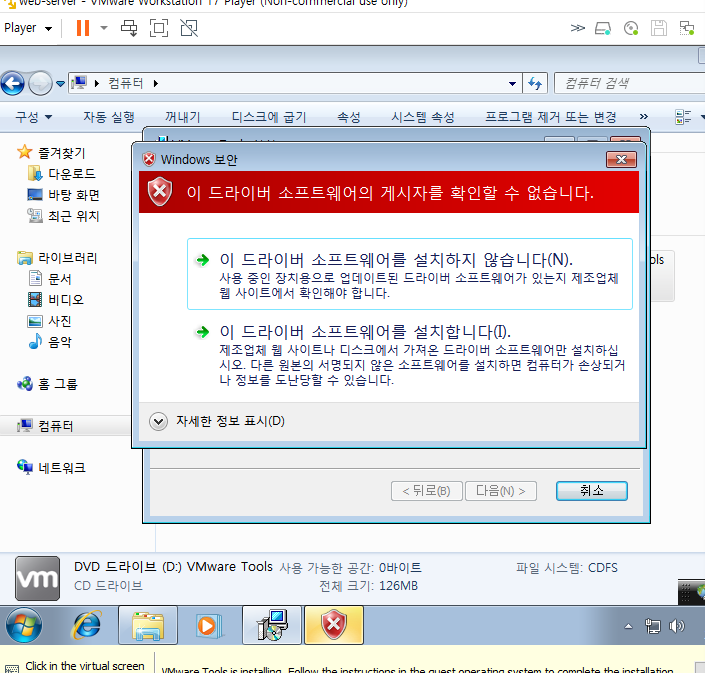
위와 같은 경고 메시지가 뜬다면
설치오류가 발생한 것입니다. (보안 업데이트를 통해 해결할 수 있습니다)
https://www.catalog.update.microsoft.com/search.aspx?q=kb4474419
Microsoft Update 카탈로그
www.catalog.update.microsoft.com
자신의 운영체제에 맞는 KB4474419버전을 다운로드합니다.
저는 가상머신에서 접속이 불가하여 블로그에 첨부파일을 올려두고 다운로드를 받았습니다.

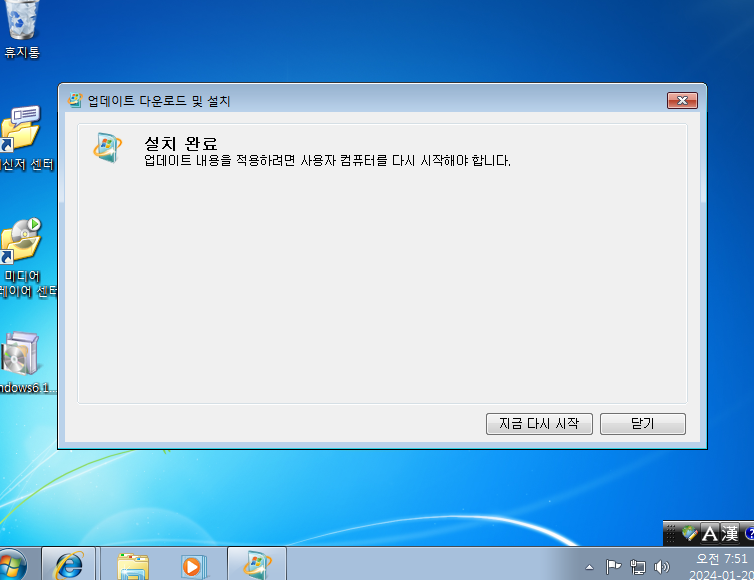
※ Ctrl + h 단축키인 경우 가상머신 안에서 동작하는 마우스를 밖으로 뺄 수 있습니다.
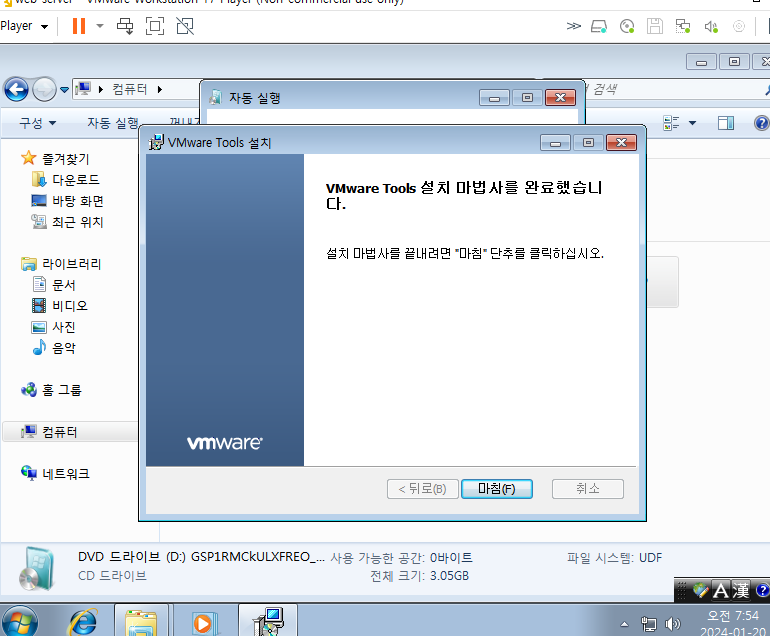
성공적으로 VMware Tools를 설치하였습니다.
설치 후 재부팅을 진행합니다.

넓은 화면을 볼 수 있게 되었습니다.
참고한 블로그
[ 해결 ] VMWARE VM-Tools 설치 안될때 윈도우7 SP1 보안업데이트 SHA-2 보안알고리즘 패치하세요
[ 해결 ] VMWARE VM-Tools 설치 안될때 윈도우7 SP1 보안업데이트 SHA-2 보안알고리즘 패치하세요 SHA-2 보안알고리즘
vlog.tion.co.kr
Vmware에 Windows7 설치 후 "Install Vmware Tools..."설치 안되는 분은 들어와 보세요.
악성코드 분석을 하기위해 Windows 7을 설치 하고 Vmware 툴을 설치 하려고하니 비활성화 되어 있습니다.비활성화를 풀어서 설치하는 과정과 Vmware Tool 설치시 오류증상에 대해 알아보도록 하겠습니
moonit.kr
'Ⅳ. 기타' 카테고리의 다른 글
| (기타정보) 윈도우 7 운영체제 부팅 오류 0xc0000428 (0) | 2024.01.23 |
|---|---|
| (기타정보) 칼리리눅스 한글 설정하는 방법 (0) | 2024.01.20 |
| 【 국정원 팔로우 이벤트】 (1) | 2024.01.20 |
| 국가정보학 기출 20선 (0) | 2024.01.12 |
| 중국의 국내 언론사 위장 웹사이트 신고 및 제보 (0) | 2023.12.25 |